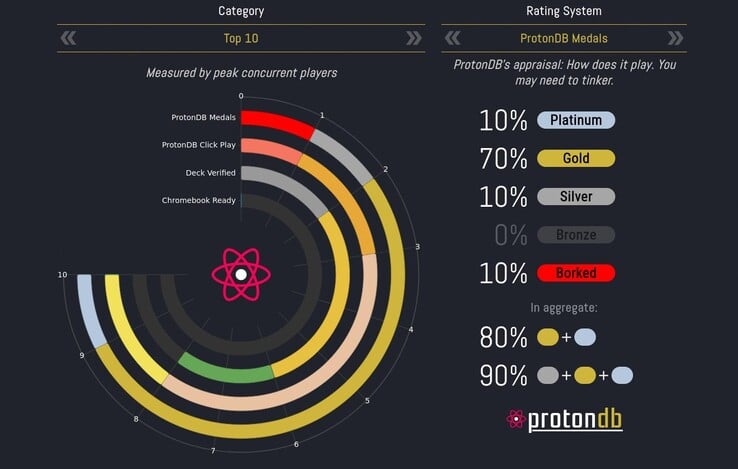1. ProtonDB pour la vérification de la compatibilité des jeux
La couche de compatibilité Proton de Steam doit être le développement le plus important pour la communauté des joueurs Linux depuis WINE, sur lequel Proton est lui-même basé. Proton est intégré à Steam, mais le client de bureau Steam n'a pas de moyen efficace pour communiquer la compatibilité des jeux avec Proton. ProtonDB s'en charge en utilisant une sorte de modèle de crowdsourcing. Les joueurs Linux peuvent soumettre des rapports détaillés sur la compatibilité Linux d'un jeu sur le site ProtonDB et, sur la base de ces rapports, le jeu reçoit une médaille de compatibilité - allant de "Platinum" pour une compatibilité presque parfaite à "Borked" pour un non-fonctionnement total.
ProtonDB pour Steam est également disponible sous forme d'extension de navigateur pour Firefox et pour les navigateurs basés sur Chromiumcette extension vous permet d'obtenir une évaluation ProtonDB et un lien vers la page ProtonDB du jeu directement dans la boutique Steam. Le système de médailles de ProtonDB est loin d'être parfaitle système de médailles de ProtonDB est loin d'être parfait, mais il contribue grandement à simplifier le labyrinthe qu'est la compatibilité Proton.
Top 10
» Le Top 10 des PC portables multimédia
» Le Top 10 des PC portables de jeu
» Le Top 10 des PC portables de jeu légers
» Le Top 10 des ordinateurs portables bureautiques
» Le Top 10 des PC portables bureautiques premium/professionnels
» Le Top 10 des Stations de travail mobiles
» Le Top 10 des Ultraportables
» Le Top 10 des Ultrabooks
» Le Top 10 des Convertibles
» Le Top 10 des Tablettes
» Le Top 10 des Tablettes Windows
» Le Top 10 des Smartphones
» Le Top 10 des PC Portables á moins de 300 euros
» Le Top 10 des PC Portables á moins de 500 euros
» Le Top 25 des meilleurs écrans d'ordinateurs
2. Lanceur Heroic Games pour les jeux non-Steam
Lorsqu'il s'agit de jeux sous Linux, à part une version native Linux d'un jeu, Steam et Proton sont la référence, mais les jeux ne sont pas toujours disponibles sur Steam. C'est là que Heroic Games Launcher entre en jeu. Heroic Games Launcher est une interface créée par la communauté pour Amazon Prime Gaming, Epic Games et GOG. Heroic Games Launcher permet aux utilisateurs d'installer et de jouer facilement à des jeux sur leurs machines Linux. Il dispose d'outils détaillés pour gérer la couche de compatibilité, les arguments de lancement des jeux et les variables qui sont souvent nécessaires pour jouer à des jeux Windows sur Linux.
Heroic Games Launcher est également livré avec un ensemble de versions différentes de Proton à tester lorsque les jeux ne fonctionnent pas. Consultez le dépôt GitHub https://github.com/Heroic-Games-Launcher/HeroicGamesLauncher pour plus d'informations et pour savoir comment l'installer sur votre système.
Le Lenovo Legion Go fonctionne presque parfaitement sous Linux et ne coûte que 699,99 $ chez Lenovo US.
It is not April's fools joke, we really have a new Stable release today :D
— Heroic Games Launcher (@HeroicLauncher) April 1, 2024
- Improvements to the categories handling
- Updated Electron, Legendary, gogdl and Nile
- Fix the GOG store
- Scripts can be run before and after launch
- a lot more!https://t.co/NFOF2vkF1s
3. ProtonUp-Qt pour gérer les versions de Proton
Steam met à jour sa couche de compatibilité Proton de temps en temps, généralement en introduisant de nouvelles fonctionnalités ou en corrigeant la compatibilité ou la fonctionnalité des jeux, mais parfois les nouvelles versions de Proton ne prennent plus en charge les jeux. C'est là que ProtonUp et son interface graphique, ProtonUp-Qt, entrent en jeu. ProtonUp vous permet d'installer différentes versions de Proton, comme la désormais légendaire Proton GEpour n'importe quel jeu installé via Steam, Lutris et Heroic Games Launcher. ProtonUp-Qt rend simplement le processus plus facile et plus convivial pour les débutants en ajoutant une interface utilisateur graphique.
ProtonUp-Qt est particulièrement utile pour installer des versions alternatives de Proton ou de WINE pour les jeux qui s'exécutent via Steam, puisque Valve ne fournit pas de moyen facile de le faire par défaut. L'ordre des opérations d'utilisation de ProtonUp-Qt peut cependant surprendre un débutant, alors assurez-vous de suivre le guide sur le dépôt GitHub ProtonUp-Qt.
4. CoreCtrl pour la gestion du CPU et le réglage du GPU AMD
Il est rare que les fabricants de matériel créent des outils pour surveiller et ajuster le gouverneur ou la fréquence du CPU, et ce n'est souvent même pas nécessaire, grâce aux pilotes robustes intégrés dans le noyau Linux. Cependant, si vous souhaitez régler des éléments tels que la vitesse d'horloge du processeur, les courbes du ventilateur et la réduction de la consommation d'énergie, vous devriez jeter un coup d'œil à CoreCtrl.
CoreCtrl est particulièrement utile pour les joueurs sur ordinateur portable ou pour ceux qui cherchent à optimiser leur système en fonction de la charge de travail. CoreCtrl vous permet de configurer des profils spécifiques à l'application qui définissent tout, des courbes de ventilation à la fréquence du CPU et du GPU - pour les GPU AMD, au moins - en passant par les modes d'alimentation.
Consultez le dépôt GitLab CoreCtrl et le Wiki https://gitlab.com/corectrl/corectrl/-/wikis/home pour commencer.